目的地を設定すると、全ルート図表示画面になります。全ルート図表示画面で、希望ルートの選択やルート情報を確認することができます。
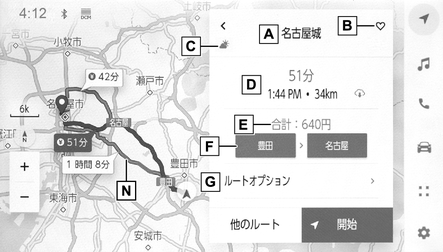
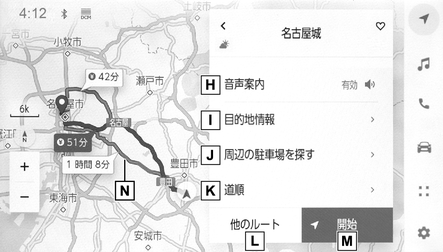
-
目的地の名称または住所が表示されます。
-
目的地をお気に入り地点として登録します。
-
出発地点から目的地までの距離と所要時間、到着予想時刻を表示します。
複数目的地を設定している場合、タッチすると各目的地の到着予想時刻リストが表示されます。
-
目的地までに通るすべての有料道路の料金を表示します。
初期設定ではETC料金が表示されます。ETC料金表示設定をOFFにすると、ETCを使用しない料金表示に切りかわります。
-
最初に一般道路から有料道路に入るICの名称を左に、最後に有料道路から一般道路に出るICの名称を右に表示します。入口および出口名を選択することでICを変更することができます。
ETC料金は通過予想時間を考慮して割引を計算した料金が表示されますが、実際には運転状況や交通状況により割引が適応されない場合があります。
-
ルートオプションを表示します。
-
音声案内のミュート設定をします。
-
目的地の詳細情報を表示します。
-
目的地設定した地点周辺の駐車場リストを表示します。
-
-
駐車時間を設定すると、現在の時刻からの駐車時間を考慮した駐車料金が表示されます。
-
駐車時間の設定は1時間~24時間までの1時間単位で設定できます。
-
駐車料金情報がない場合は表示されません。
-
料金は予告なく変更となる場合があります。実際の駐車場看板をご確認ください。
-
駐車時料金が1万円以上かかる場合、「1万円~」と表示されます。
-
-
-
ルート情報を表示します。
-
条件の異なるルートに変更できます。
-
目的地案内を開始します。長押しすると目的地案内のデモを開始します。
-
施設を目的地に設定した場合は、営業時間などが表示される場合があります。
-
目的地への到着予想時刻が定休日や営業時間外のとき、案内を開始するか確認されます。
-
目的地の営業時間・定休日は実際と異なる場合があります。
-
-
目的地が高速道路や有料道路上に近い、橋やトンネル、線路などに近いとき、高速道路上やその周辺に変更するかを確認する通知が表示されます。
-
-
選択中のルートとは別のルートをタッチすることで、希望のルートに変更できます。
-
推奨ルート、時間優先ルート、一般道路優先ルートの3つのルートから選択できます。デフォルトは推奨ルートが選択されています。
-
センターへの接続状況などにより、提案されるルートが異なる場合があります。
-
-
¥が表示されているルートは有料道路を含むルートです。
-
